
無線LANを買い替えました
購入したモデルはこれです。

前回使用していたBUFFALOの無線LANルーター
たまたまかもしれませんが、
そう思うので今回は初めて
違うメーカーを初めて選びました。
TP-Link無線LAN ルーターArcher A10開封
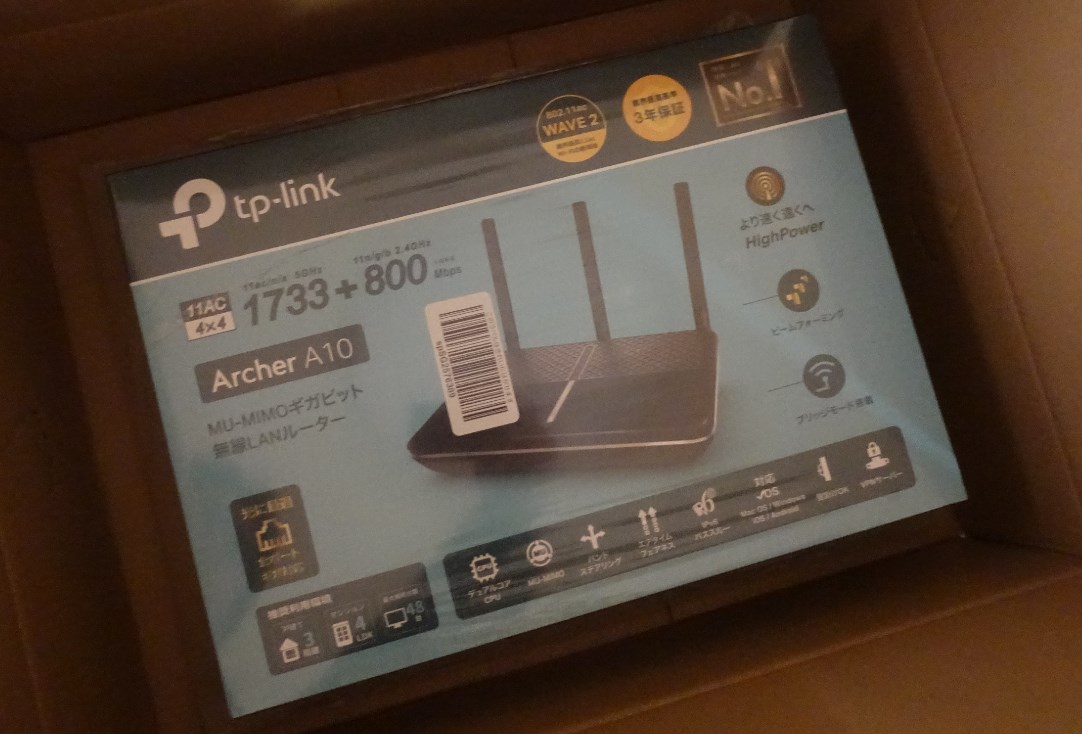
Amazonで注文後翌日の到着
人気機種で在庫も十分

我が家は一般的な3LDK
鉄筋マンションで基本的に
中継機なしで
全室へ電波が届きそうなモデルを選ぶようにしています。
5GHz帯域で1733Mbps

無線LAN acが使える機種
最近のiPhoneやパソコンはほとんどac対応です。

ac対応でこの1733Mbpsのルーターを使えば
有線LANと同等か環境に依ってはそれ以上の通信速度が出ます。
なので
今から無線LANルーター買うならac対応ルーターは快適な無線LANによるインターネット環境を実現できます。
アンテナ立ってるモデルはやはり電波強い

とりあえず開封してる最中ですが
この3本の太いアンテナ
向きを自由自在に調整できます。

我が家では過去に以下のようなルーターを使ってきました。
- 前回使用したルーター アンテナなし
- 前々回使用したルーター 3本アンテナ
- 更にその前のルーター アンテナなし
そして今回
また3本アンテナのモデルを選びました。
その結果
同じ家屋内で比較した結果
アンテナ3本あるモデルは通信の安定度が高い。
時代が変わり無線LAN b,g,n,acと変化はしてきてますが、
今、acで家族4人
iPhoneメインが2人
パソコンメインが2人
こんな環境でもみなが安定して快速通信できています。
TP-Link無線LAN ルーターArcher A10操作方法

ワンタッチ接続のWPSボタンは横面にあります。
その横にWi-Fiオンオフボタン。
大きさは今まで使っていたのBUFFALO WZR-S1750DHPと同じくらい。
3LDKや4部屋家屋で
4人家族向けのルーターは
だいたいこのサイズです。

インターネット回線接続ケーブル

このギガビットLAN差込口から
我が家のソフトバンク光のBBユニットへ接続しています。
接続が完了したら
本体の背面、後方にある電源ボタンを押します。

電源が入ると、全面上部のLEDランプが点灯
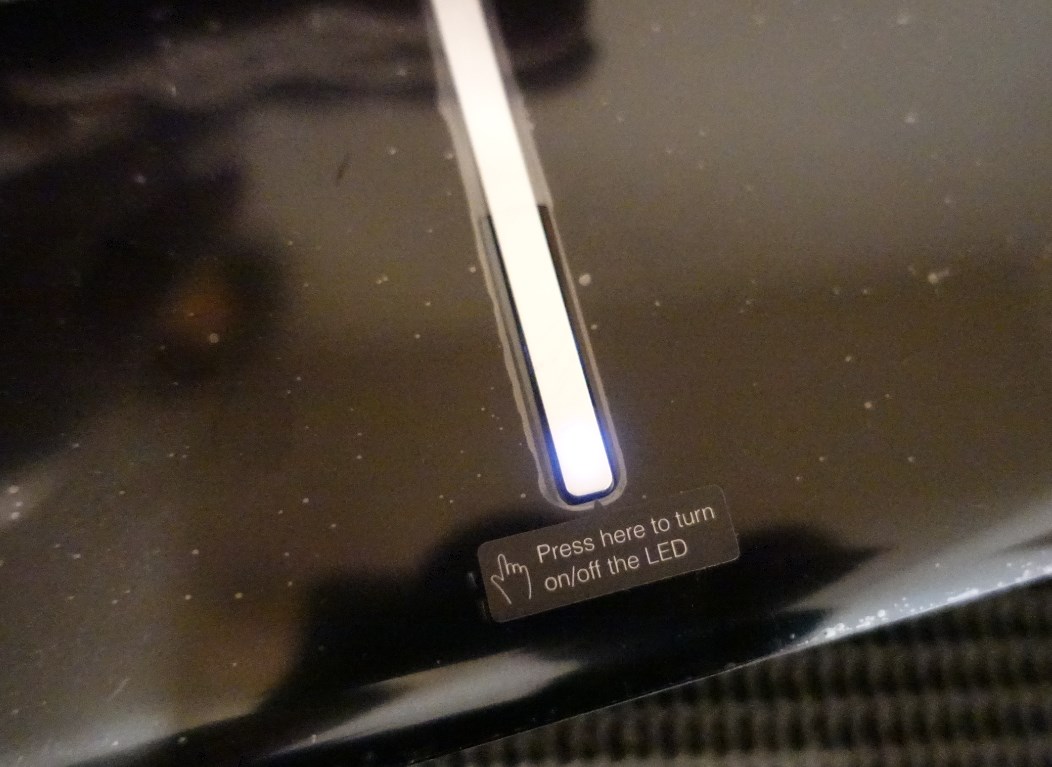
リビングの隅にある電話口周辺に配置
アンテナは適当に立ててるだけ

電源ON時はこのようなアイコンランプが点灯します。

説明書
接続方法の略図

管理画面へ入る方法
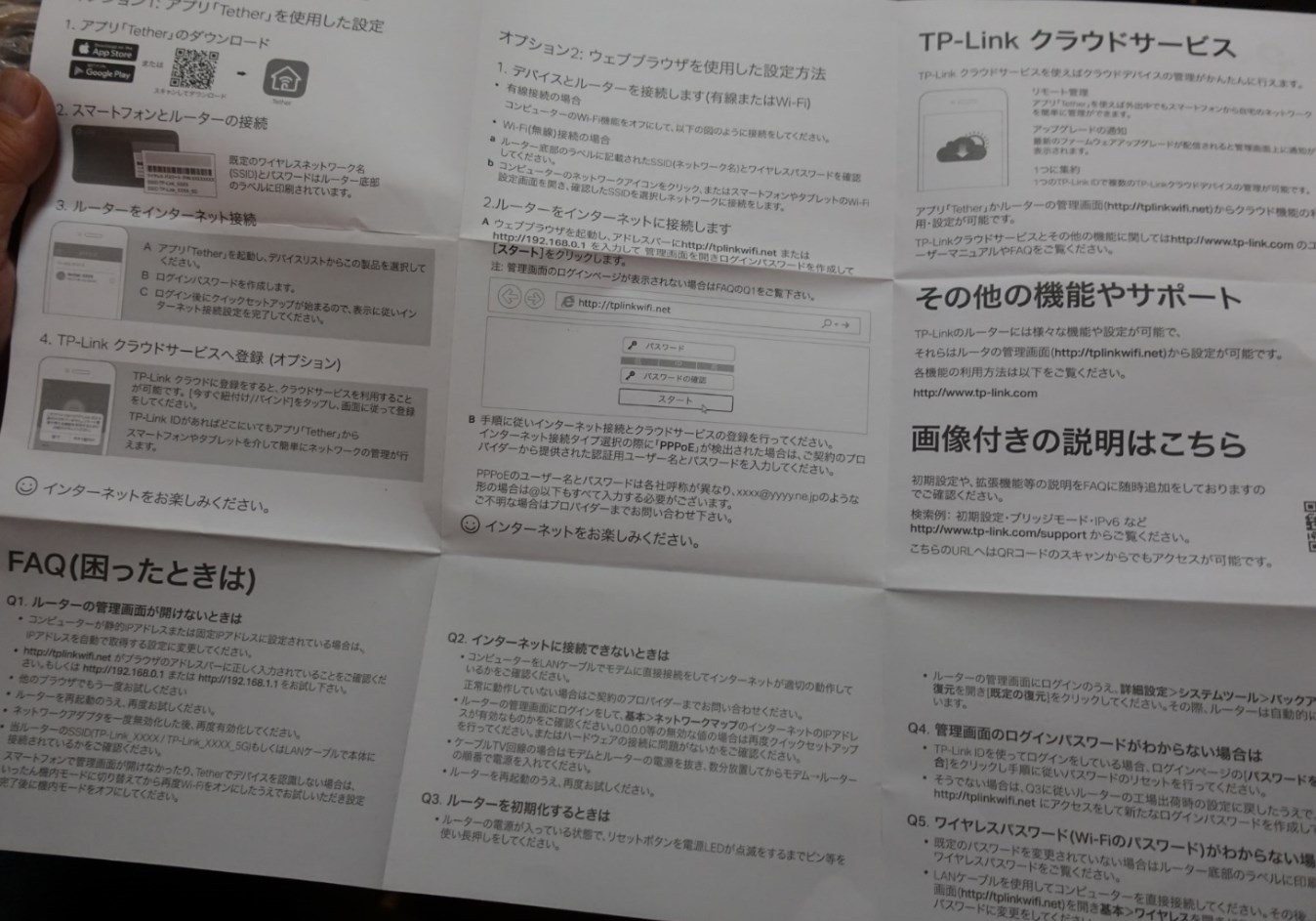
あるいは
をブラウザでアクセス
アクセスするとこのような画面になり各種設定が可能。
とりあえず、
買ったまま
何も設定せずに普通に使えるので触らなくてもいいです。
参考までに
ログインパスワードの設定から
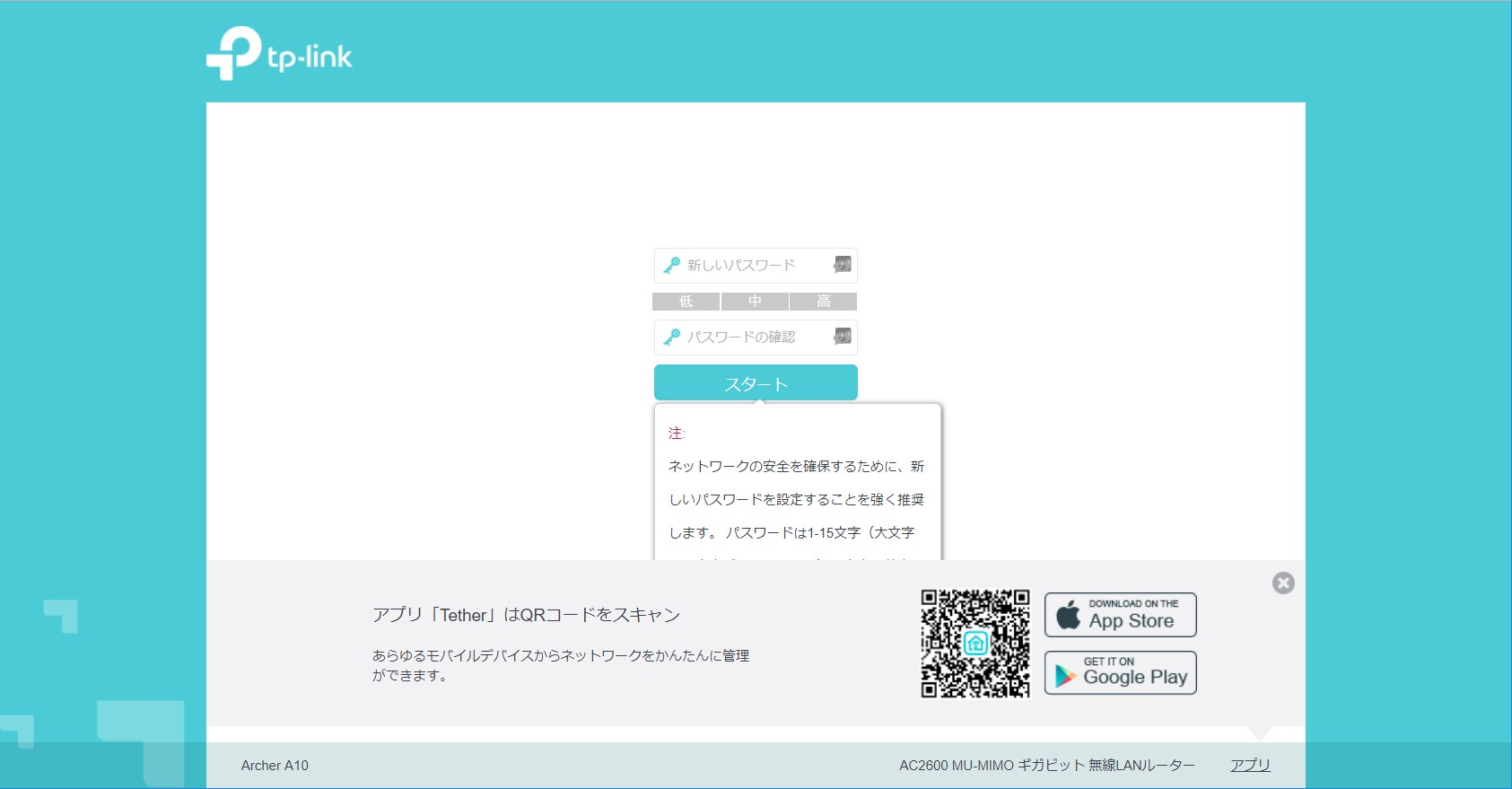
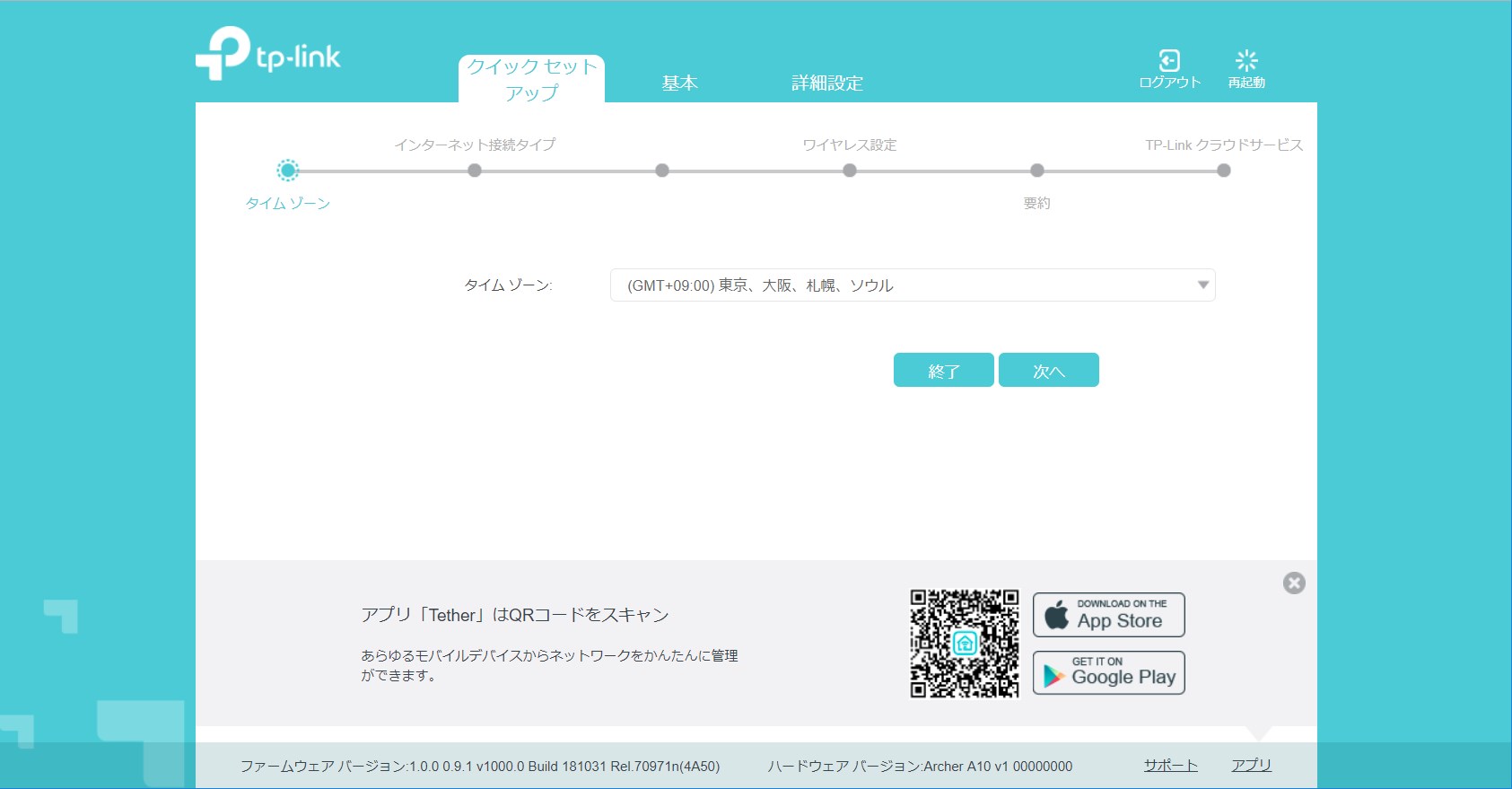
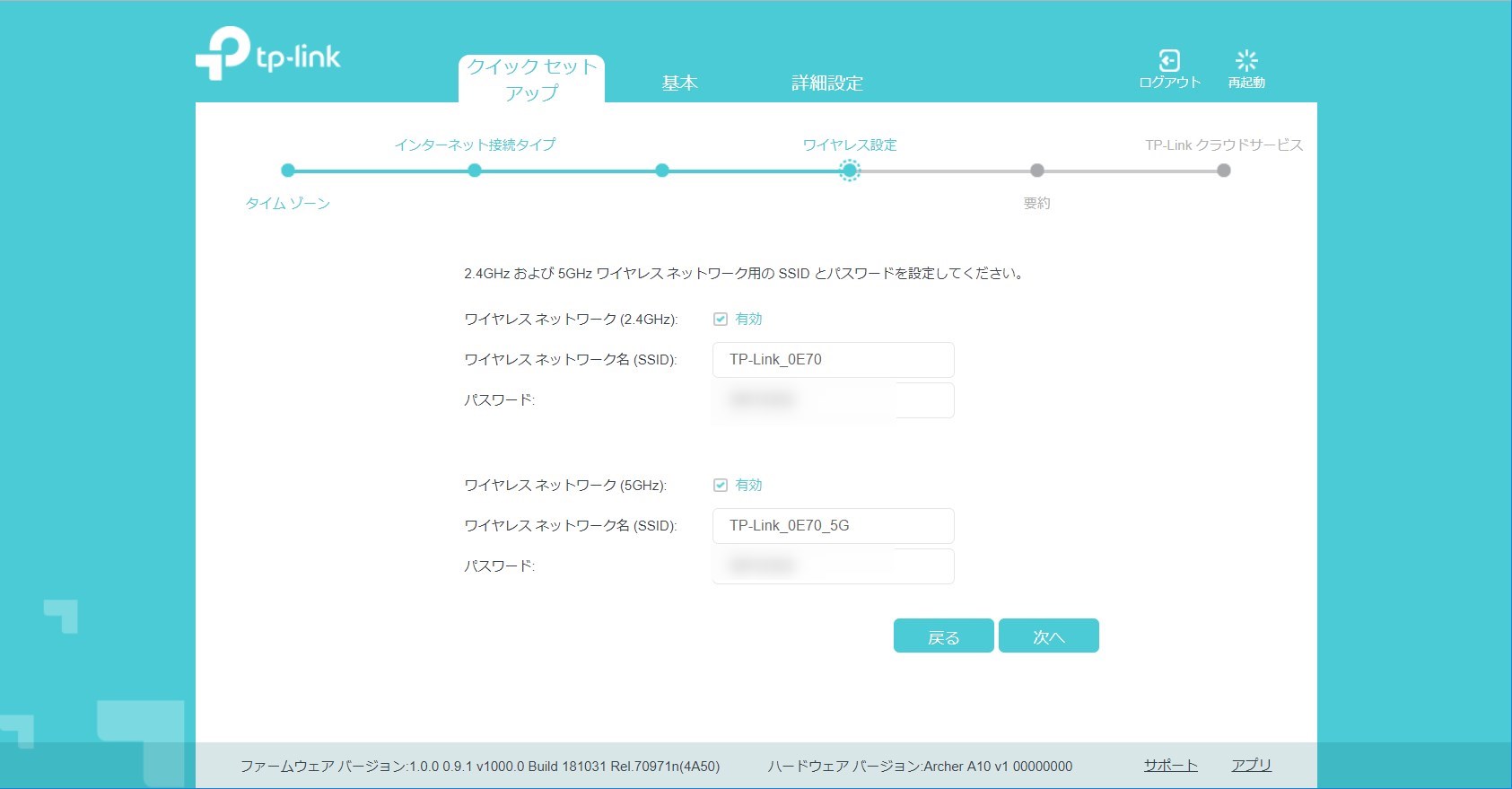
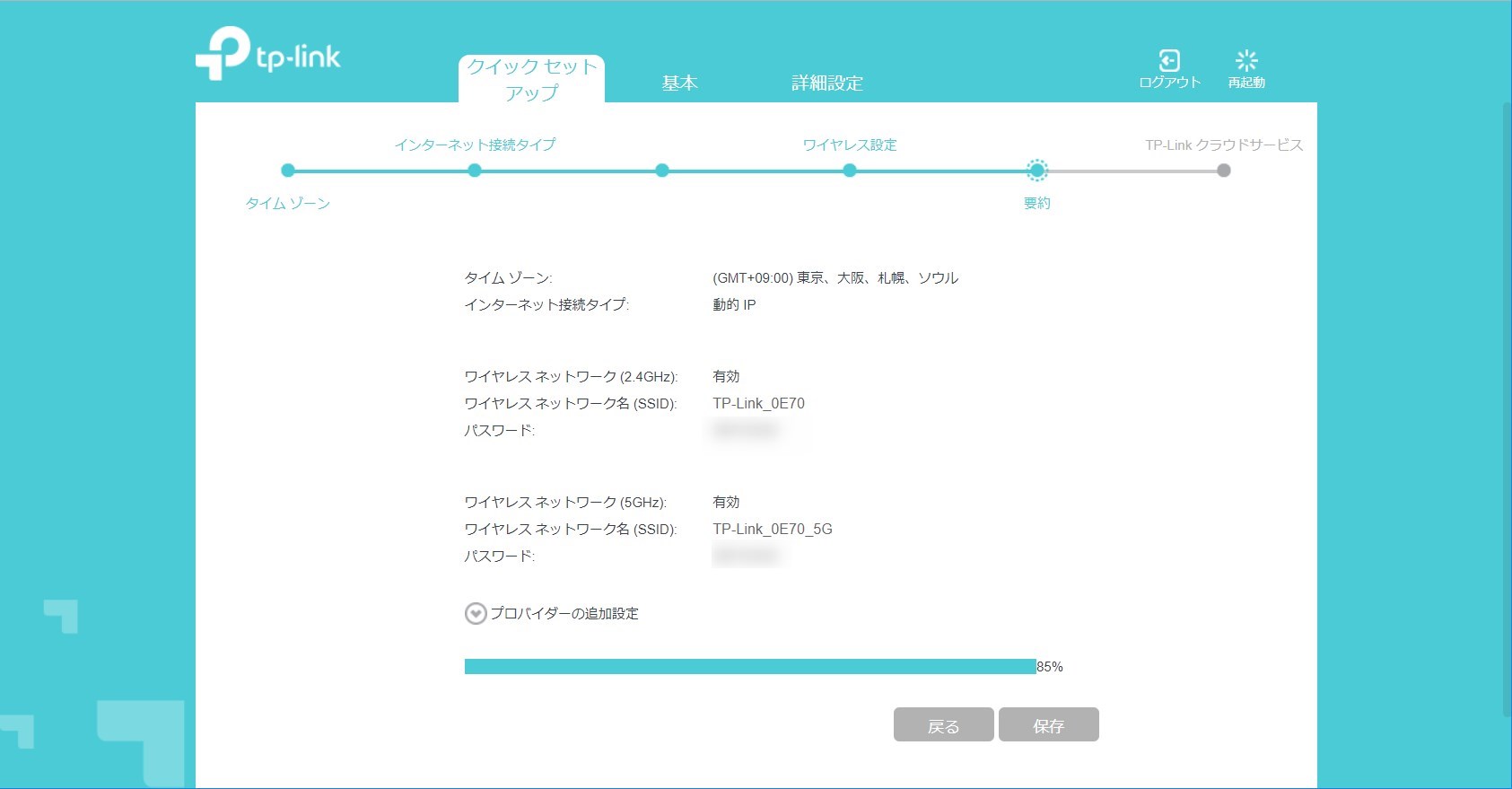
初めてログインする際、
パスワード設定からの流れがあり、
この通常の管理画面の状態まで到達する感じです。
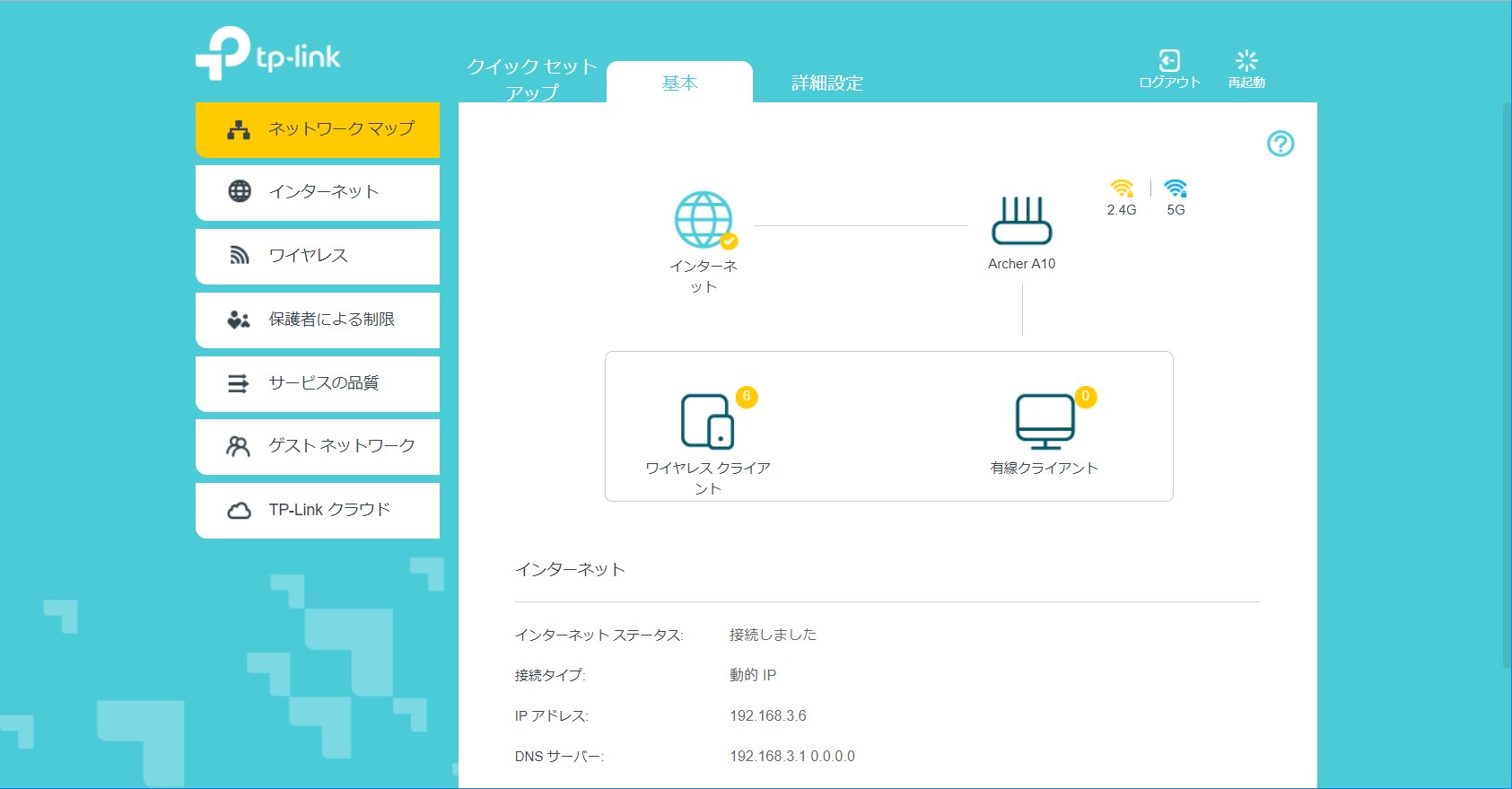
別に触れなくなくても問題なしです。
買ったまま普通に自動的に快適な快速無線LANルーターとして可動します。
スピードテスト
パソコンにて
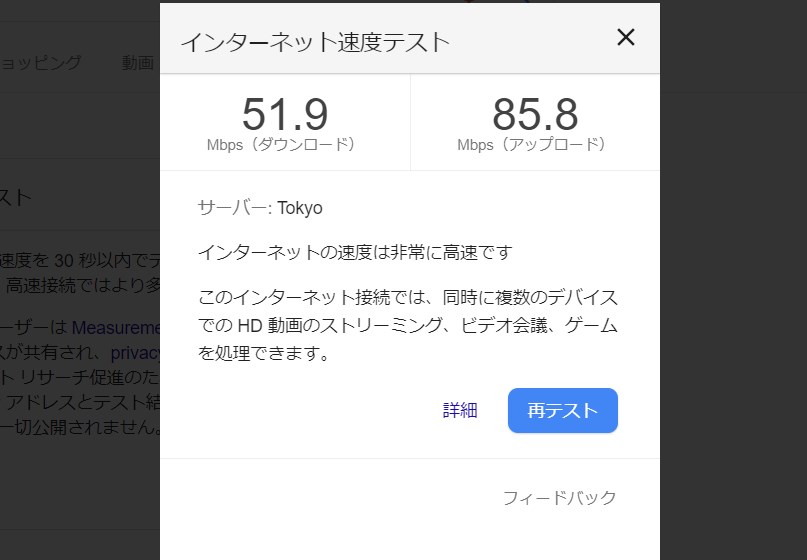
iPadにて
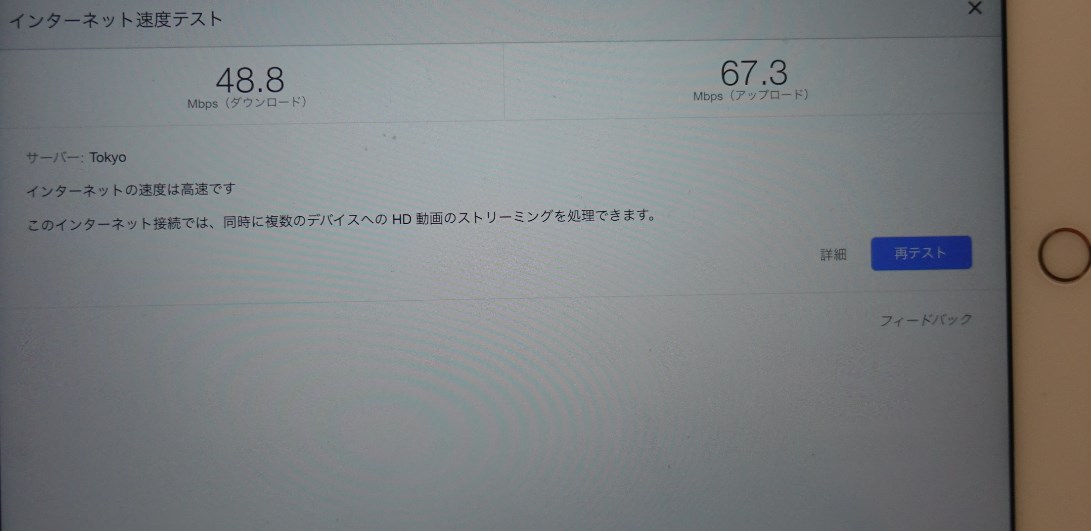
普通に快速です。
参考までにSoftBank光の通信速度目安
このスピードテストはE-WMTA2.2という1世代前のSoftBank光BBユニットを使用してます。
光ファイバーをマンションの室内まで引き込んでいないタイプの光回線です。
そのためファイバーを引き込んだ回線ほどの速度は出ません。
1,光マンションはVDSL
NTTの光ファイバーがマンションまで届いてるがその先は電話回線を使用。この場合SoftBankから貸出されるBBユニットはWMT2.2になる。
実用回線速度 40Mbps~110Mbps
※当サイト調べ(大阪市内マンションから東京のスポットまでの計測)
2,光マンションギガ(ハイスピード)はFTTH
NTTの光ファイバーがマンションまで届き、さらに各部屋まで分岐してファイバー線を届かせる。この場合SoftBankから貸出されるBBユニットはWMT2.3になる。
実用回線速度 90Mbps~310Mbps
※当サイト調べ(大阪市内マンションから東京のスポットまでの計測)
またIPv6接続には対応していない(申し込んでない)ので周囲の回線混雑時の影響も受けやすく、最速でこんなもんです。
IPv6対応のE-WMTA2.3を使えばもっと高速なインターネット回線になります。
※IPv6サービスは別途申し込みが必要です。
私の仕事用事務所で使ってるIPv6の記事がこちらです。
参考)無線LAN11acが使える光BBユニット(E-WMTA2.3)と古い(E-WMTA2.2)の違いとIPv6対応手続き
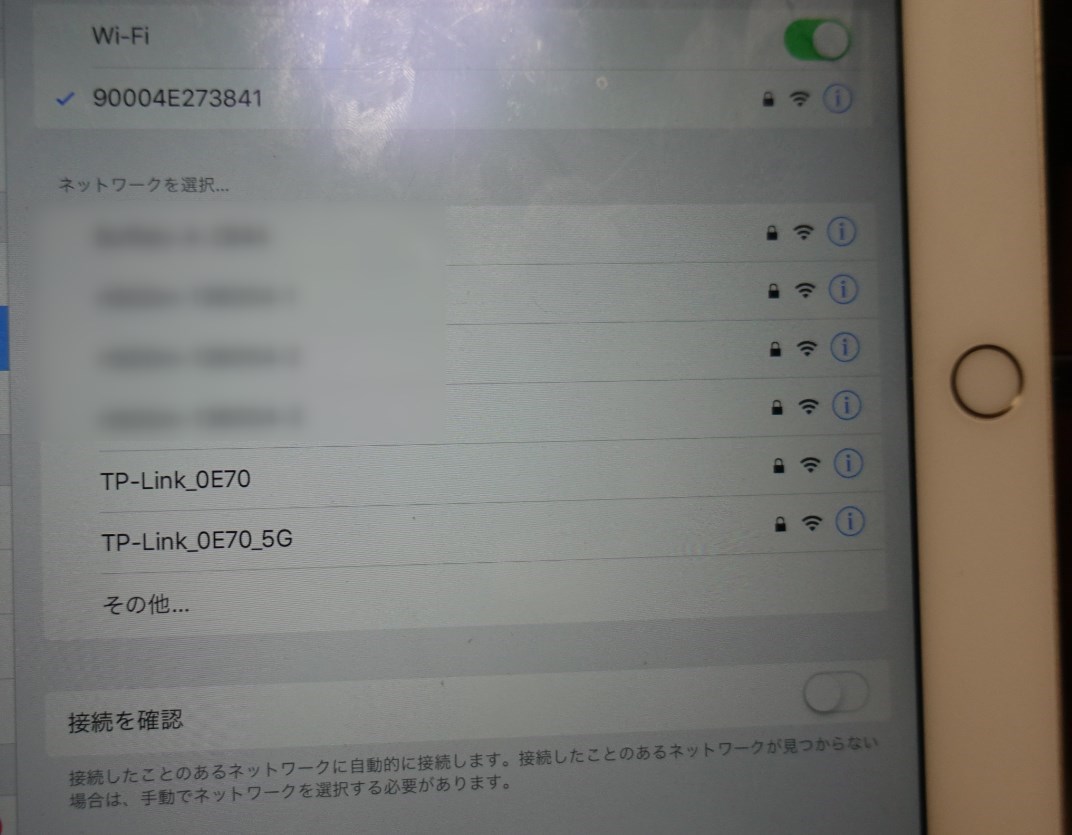
まとめ
我が家ではずっと馬鹿の一つ覚えでBUFFALO製品をメインのルーターとして使ってきました。
しかし今回、はじめてTP-linkという中国製のメーカー製品を購入。
感想としては
- とても速いし見た目もイカしてる
- どこにいても無線がとにかくよく繋がる
そんな印象。
寿命に関してはまた数年先に記録できればと思います。
1万円前後の製品ですが、
家族4人、鉄筋住宅マンションでの利用なら
非常に好印象な無線LANルーターです。
おすすめです。
Amazon限定の少し低価格なモデルがお得です。



